Topp 3 sätt att överföra ljudfiler från iPhone till Mac
"Jag har några inspelade ljudspelare på min iPhone och vill spara dem på min Mac, någon vet hur överför jag mina ljudinspelningar från min iPhone till min MacBook Air?"

Många älskar att spela in röst på iPhone tillgöra födelsedagsönskningar till en vän eller spela dubbning för att underhålla. Ibland är ljudfilerna så minnesvärda att du vill spara dem på din dator för senare användning. I den här enkla handboken berättar vi dig hur du importerar ljud från iPhone till Mac tydligt.
- Sätt 1: Importera ljudfiler från iPhone till Mac via e-post
- Sätt 2: Synkronisera ljud från iPhone till Mac med iTunes
- Sätt 3: Överför iPhone-röstminnen till Mac utan iTunes
Sätt 1: Importera ljudfiler från iPhone till Mac via e-post
Det enklaste sättet att överföra iPhone-röstmeddelanden till datorn e-postas dem direkt på din enhet. Problemet är att du bara kan skicka ett objekt varje gång, så det skulle vara tidskrävande om du har gott om ljudfiler.
- Starta röstmemon på din iPhone och välj inspelningarna du vill överföra till Mac.
- Klicka nu på Dela-knappen
- Välj nu alternativet Mail i botten för att skicka inspelat ljud till Mac via e-post

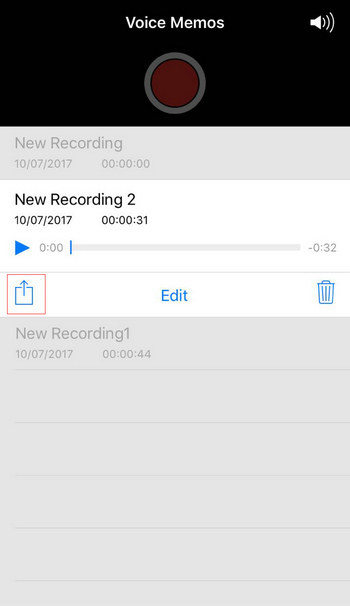

Sätt 2: Synkronisera ljud från iPhone till Mac med iTunes
Som känt för alla är iTunes ett enkelt verktyg att göraimportera musik till datorn från iPhone, iPad eller iPod. Eftersom röstmemo hör till musiktyp i iTunes kan du också flytta röstmemo från iPhone till Mac precis som låtar.
- Kör iTunes och anslut iPhone till datorn
- Klicka på iPhone-ikonen från huvudmenyn
- Välj nu "Musik" i den vänstra kategorin, markera "Synkronisera musik" och "Inkludera röstmemo"
- Klicka på "Apply" -knappen för att synkronisera, alla ljudfiler synkroniseras till iTunes-musiklistan.
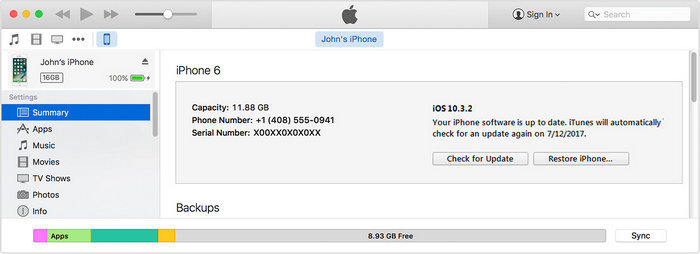
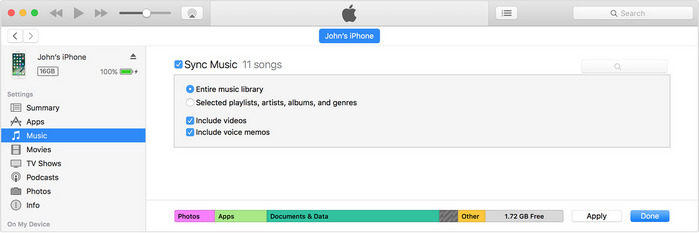
Sätt 3: Överför iPhone-röstminnen till Mac utan iTunes
Vissa användare fann också att synkronisering av ljud till iTuneskomplicerat eftersom det är många steg involverade. Det är därför du rekommenderas att prova Tenorshare iCareFone, professionell iOS-filöverföringsprogramvara för att överföra röstmemo från iPhone till Mac utan att synkronisera. Det stöder också att flytta musik, foto, meddelanden och andra 8 typer av filer mellan iPhone och Mac fritt.
- Ladda ner och installera Tenorshare iCareFone på datorn. Kör programmet och anslut iPhone till PC. Välj ”Free Files Manager” när din enhet har upptäckts.
- Välj "Musik" så kommer programvaran automatiskt att ladda ner alla musik- och ljudfiler på din iOS-enhet. Välj röstmemo och klicka på "Exportera" för att spara dem i Mac.


Efter att ha läst den här artikeln fick du vetahur du överför ljudfiler från iPhone till Mac, MacBook och iMac tydligt. Om de verkligen hjälpte dig, glöm inte att dela det här inlägget med dina vänner!









